Краткое руководство. Развертывание экземпляра контейнера в Azure с помощью портал Azure
Служба "Экземпляры контейнеров Azure" позволяет легко и быстро запускать бессерверные контейнеры Docker в Azure. Развертывайте приложения в экземпляр контейнера по требованию, когда вам не нужна полная платформа оркестрации контейнера, такая как Служба Azure Kubernetes.
В этом кратком руководстве вы развернете изолированный контейнер Docker с помощью портала Azure и сделаете его приложение доступным по полному доменному имени (FQDN). После настройки некоторых параметров и развертывания контейнера вы сможете перейти к выполняющемуся приложению:
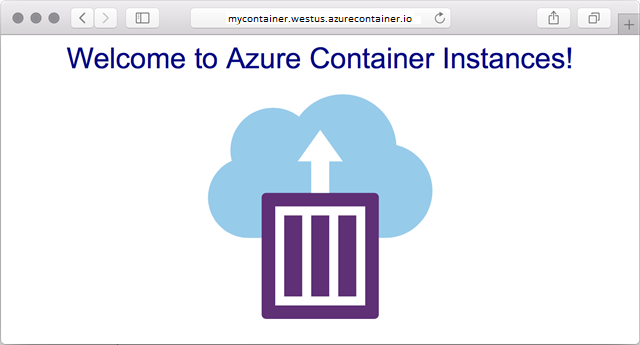
Вход в Azure
Войдите на портал Azure.
Если у вас нет подписки Azure, создайте бесплатную учетную запись, прежде чем приступить к работе.
Создание экземпляра контейнера
На домашней странице портала Azure выберите Создать ресурс.
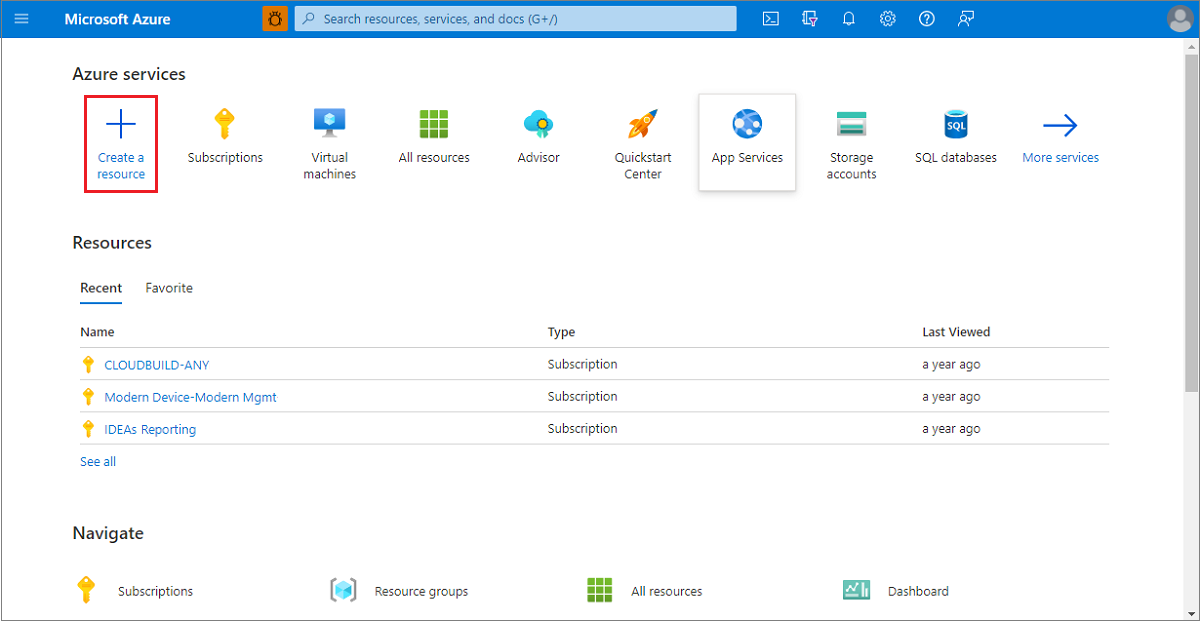
Выберите Контейнеры>Экземпляры контейнеров.
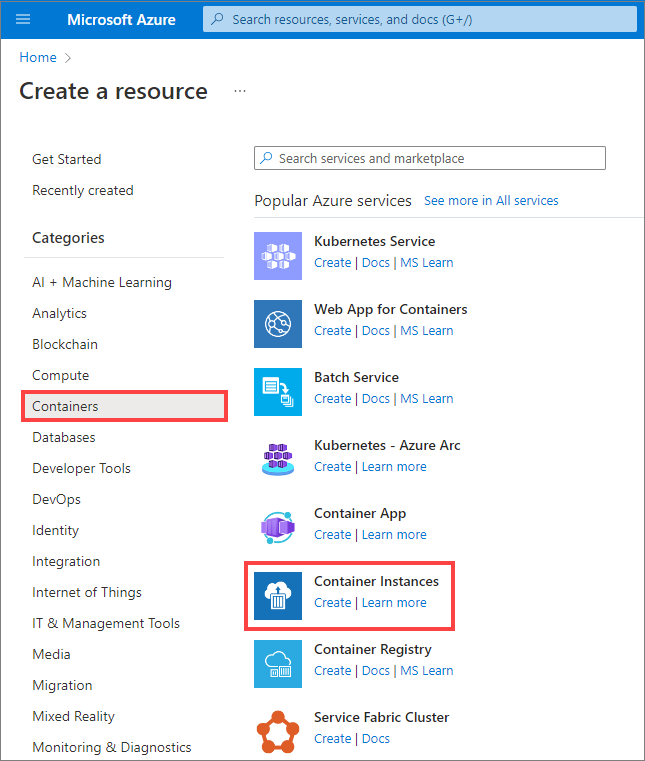
На странице Основные сведения выберите подписку и введите следующие значения для полей: Группа ресурсов, Имя контейнера, Источник изображения и Образ контейнера.
- Группа ресурсов. Создайте группу>
myresourcegroup. - Имя контейнера:
mycontainer - Источник изображения: образы быстрого запуска
- Образ контейнера:
mcr.microsoft.com/azuredocs/aci-helloworld:latest(Linux)
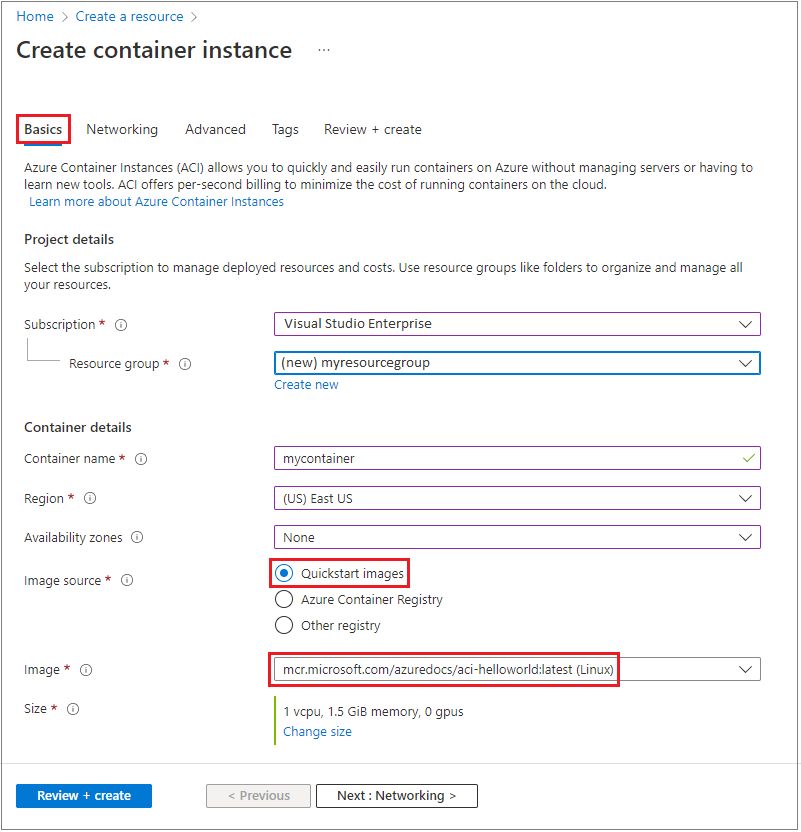
Примечание.
Для выполнения задач этого краткого руководства используйте значения по умолчанию, чтобы развернуть общедоступный образ Майкрософт aci-helloworld:latest. Этот пример образа Linux содержит небольшое веб-приложение Node.js, которое обслуживает статические HTML-страницы. Кроме того, вы можете использовать собственные образы контейнеров, хранящиеся в Реестре контейнеров Azure, Docker Hub или других реестрах.
Сохраните значения по умолчанию для остальных параметров, затем нажмите Next: Networking.
На странице Сеть укажите метку DNS-имени для контейнера. Это имя должно быть уникальным в пределах региона Azure, в котором создается экземпляр контейнера. Контейнер доступен для общедоступного <dns-name-label>.<region>.azurecontainer.ioдоступа. Если появится сообщение об ошибке "Метка имени DNS недоступна", попробуйте другую метку имени DNS.
Автоматически созданный хэш добавляется в качестве метки DNS-имени в полное доменное имя экземпляра контейнера (FQDN), которое предотвращает переход вредоносного поддомена. Укажите Повторное использование области метки DNS-имени для FQDN. Можно выбрать один из следующих вариантов:
- Клиент
- Подписка
- Группа ресурсов
- Без повторного использования
- Любое повторное использование (этот параметр является наименее безопасным.)
В этом примере выберите Арендатор.
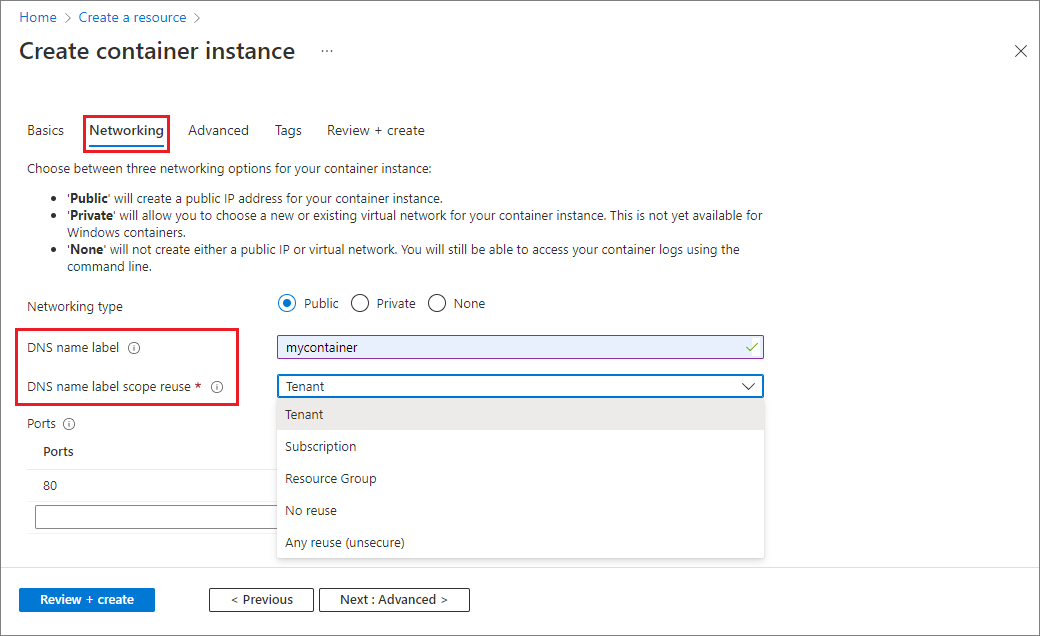
Сохраните значения по умолчанию для всех остальных параметров и щелкните Просмотреть и создать.
Когда проверка завершится, вы увидите сводную информацию о параметрах контейнера. Щелкните Создать, чтобы отправить запрос на развертывание контейнера.
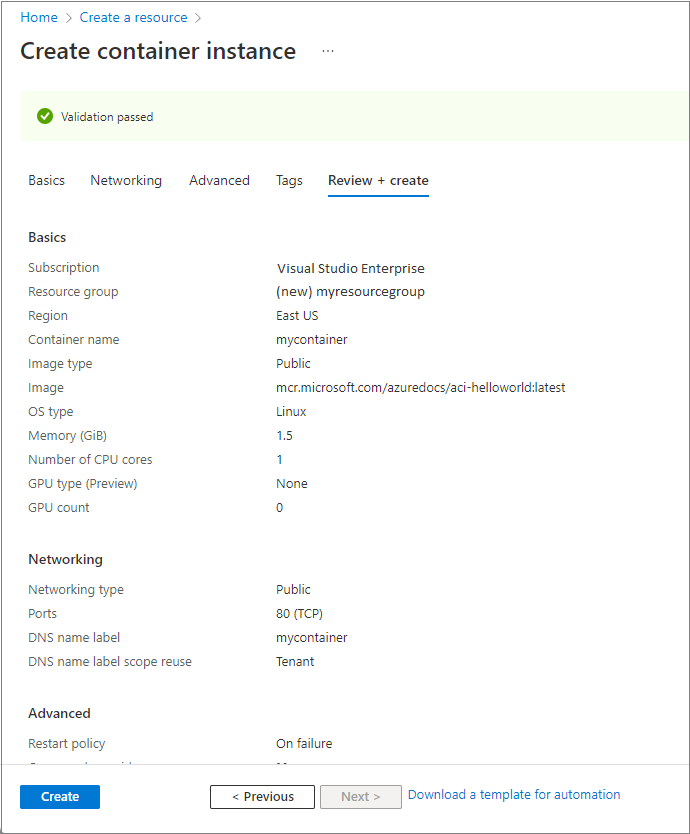
Когда начнется развертывание, появится уведомление со сведениями о его выполнении. При развертывании группы контейнеров отображается другое уведомление.
Откройте страницу "Обзор" для группы контейнеров, выбрав Группы ресурсов>myresourcegroup>mycontainer. Запишите FQDN экземпляра контейнера и его Состояние.
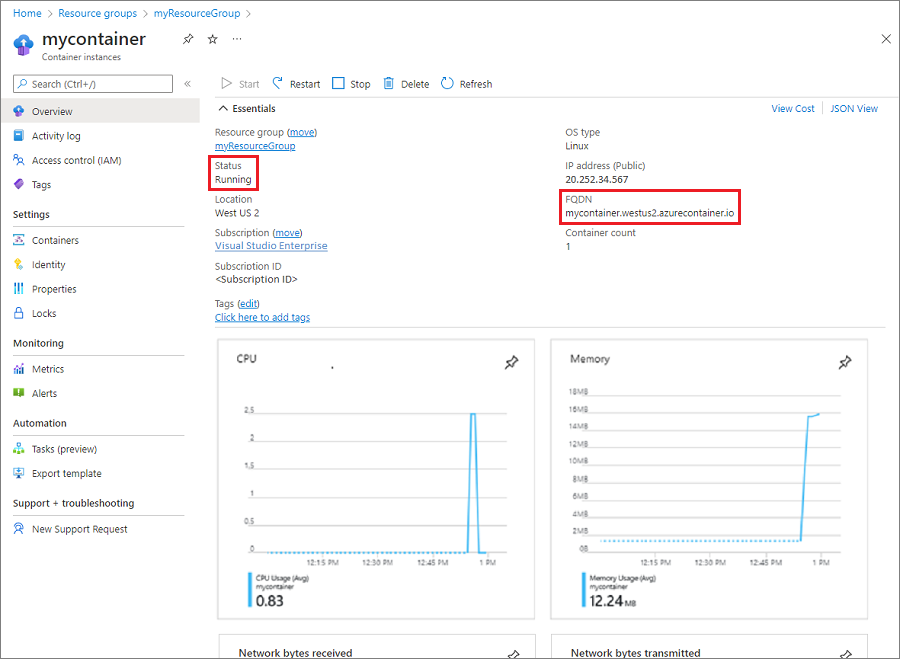
Если параметр Состояние примет значение Выполняется, перейдите в браузере по полному доменному имени контейнера.
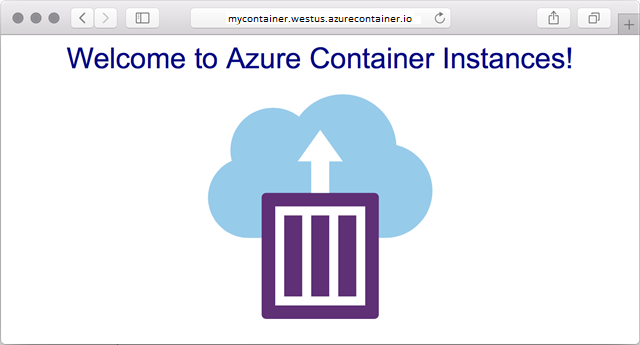
Поздравляем! Настроив всего несколько параметров, вы развернули общедоступное приложение в Экземпляры контейнеров Azure.
Просмотр журналов контейнеров
Просмотр журналов для экземпляра контейнера помогает устранять неполадки с этим контейнером или запущенными в нем приложениями.
Чтобы просмотреть журналы контейнера, в разделе Параметры щелкните Контейнеры>Журналы. Вы увидите запрос HTTP GET, созданный при просмотре приложения в браузере.
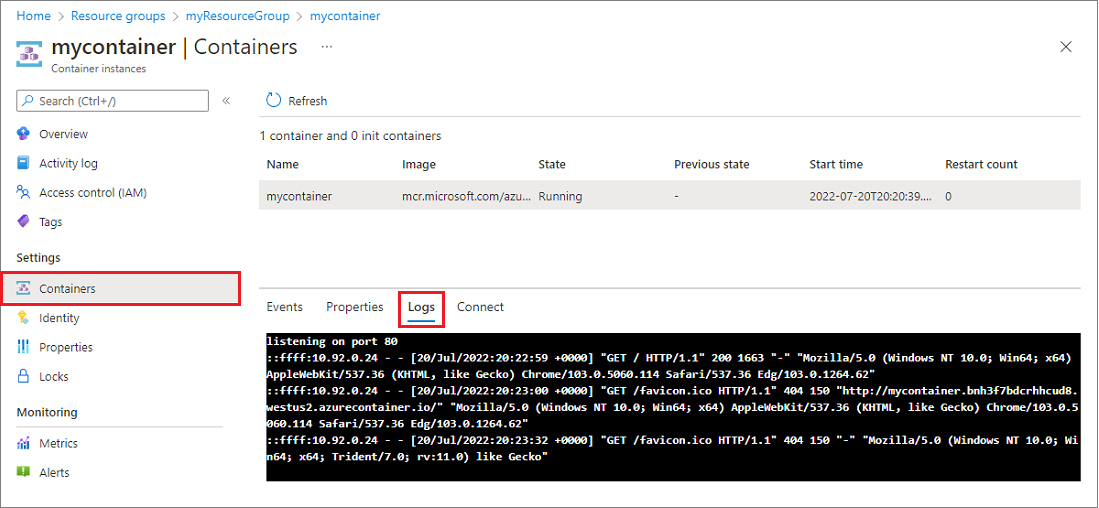
Очистка ресурсов
Завершив работу с контейнером, выберите действие Обзор для экземпляра контейнера mycontainer, а затем щелкните Удалить.
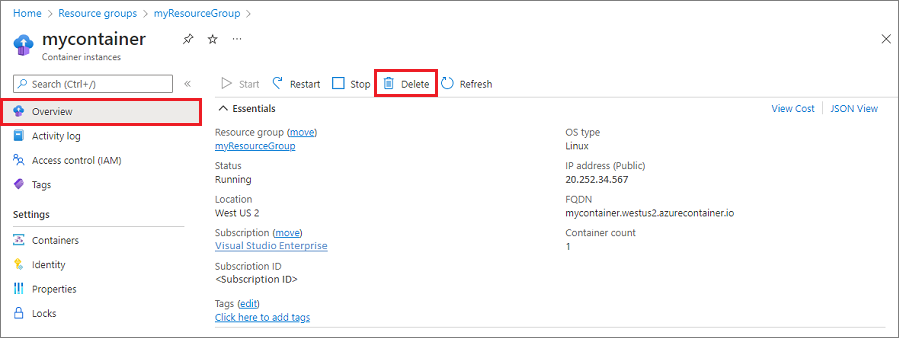
Щелкните Да, когда появится диалоговое окно подтверждения.
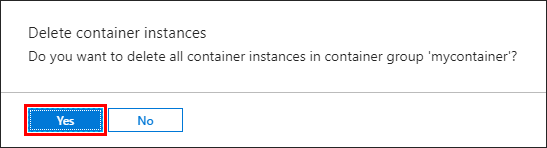
Следующие шаги
В этом кратком руководстве вы создали экземпляр контейнера Azure из общедоступного образа Microsoft. Если вы хотите создать образ контейнера и развернуть его через частный реестр контейнеров Azure, перейдите к руководству по использованию службы "Экземпляры контейнеров Azure".